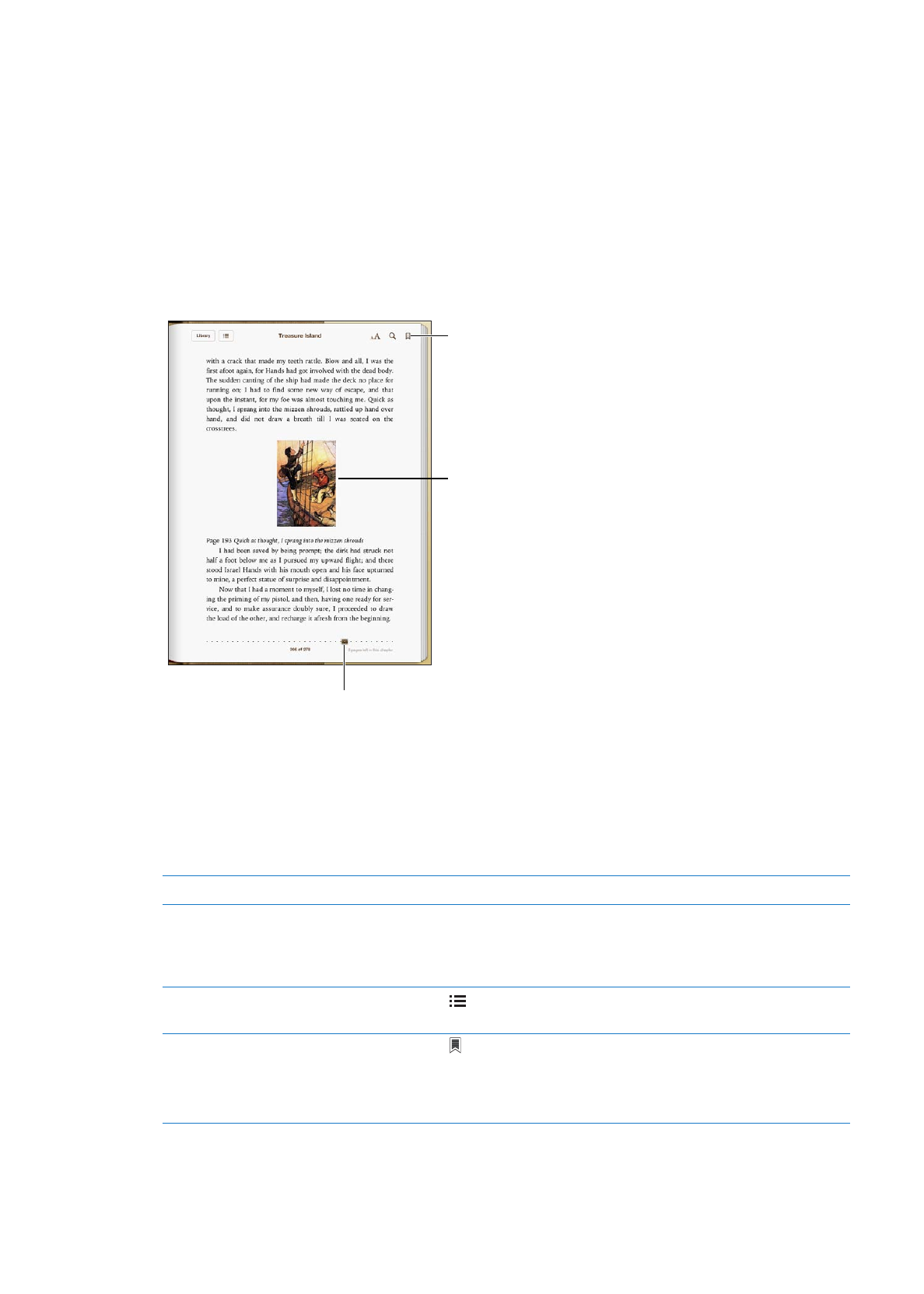
Lese bøker
Det er enkelt å lese bøker. Gå til bokhyllen, og trykk på boken du vil lese. Hvis du ikke ser boken
du leter etter, trykker du på Samlinger for å gå til andre samlinger.
Legg til et
bokmerke.
Legg til et
bokmerke.
Dobbelttrykk
for å zoome.
Dobbelttrykk
for å zoome.
Gå til en annen side.
Gå til en annen side.
Les en bok mens du ligger: Bruk retningslåsen til å forhindre at skjermbildet på iPad roterer når
du roterer iPad. Les «Visning i stående eller liggende format» på side 15.
Hver bok har et bestemt utvalg funksjoner, basert på innholdet og formatet. Det er mulig at
noen av egenskapene beskrevet nedenfor ikke er tilgjengelige i boken du leser. For eksempel er
utskrifter kun tilgjengelig for PDF-er, og hvis en bok ikke inkluderer en fortellerstemme, vil du ikke
se les høyt-symbolet.
Vis kontrollene
Trykk nær midten på skjermen.
Bla om siden
Trykk i nærheten av høyre eller venstre marg på siden, eller bla med
fingeren mot venstre eller høyre. Hvis du vil endre hvilken retning du blar
i ved å trykke på venstre marg, går du til Innstillinger > iBooks > Trykk
venstremarg.
Vis innholdsfortegnelsen
Trykk på . I noen bøker kan du også knipe for å vise
innholdsfortegnelsen.
Legg til eller fjern et bokmerke
Trykk på . Du kan legge til flere bokmerker.
Hvis du vil fjerne et bokmerke, trykker du på det.
Du trenger ikke å legge til et bokmerke når du lukker en bok. iBooks husker
hvor du avsluttet.
102
Kapittel 22
iBooks
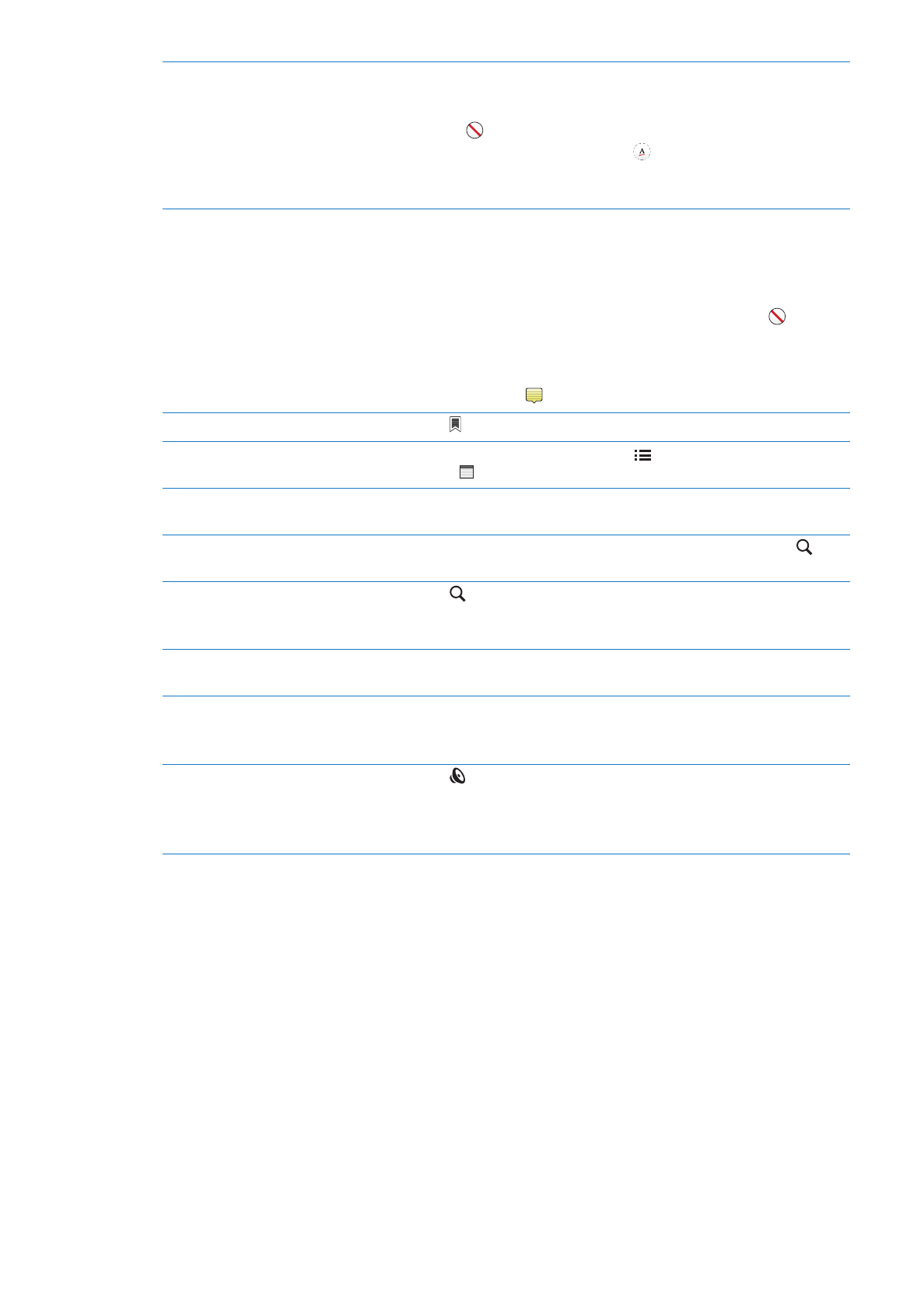
Legg til eller fjern en utheving
Dobbelttrykk på et ord, bruk gripepunktene til å justere markeringen, trykk
på Uthev, og velg en farge.
Hvis du vil fjerne en utheving, trykker du på den uthevede teksten og trykker
deretter på .
Hvis du vil understreke ord, trykker du på .
Hvis du vil endre fargen, trykker du på den uthevede teksten og velger
deretter en farge fra menyen.
Legg til, fjern eller rediger et notat
Dobbelttrykk på et ord, og trykk på Notat Når du er ferdig med å skrive
notatet, trykker du et annet sted på siden for å lukke det.
Hvis du vil vise et notat, trykker du på merket i margen ved siden av teksten
du har markert.
Hvis du vil fjerne et notat, sletter du teksten i det. Hvis du vil fjerne et notat
og uthevingen, trykker du den uthevede teksten og trykker på .
Hvis du vil endre fargen, trykker du på den uthevede teksten og velger
deretter en farge fra menyen.
Hvis du vil legge til et notat for en utheving, trykker du på den uthevede
teksten og trykker på .
Vis alle bokmerkene dine
Trykk på , og velg deretter et bokmerke fra listen.
Vis alle notatene dine
Avhengig av boken trykker du enten på og deretter på Notater, eller du
trykker på . Les «Studere notater og ordlister» på side 104.
Forstørr et bilde
Dobbelttrykk på bildet for å zoome inn. I enkelte bøker kniper du for å
forstørre bildet.
Gå til en bestemt side
Bruk sidenavigeringskontrollene nederst på skjermen. Eller trykk på og
skriv inn et sidetall, og trykk deretter på sidetallet i søkeresultatene.
Søk i en bok
Trykk på .
Hvis du vil søke på nettet, trykker du på Søk på Internett eller Søk i Wikipedia.
Safari åpnes, og resultatene vises.
Søk etter andre forekomster av et
ord eller uttrykk
Dobbelttrykk på et ord, bruk gripepunktene til å justere markeringen, og
trykk på Søk i menyen som vises.
Slå opp et ord
Dobbelttrykk på et ord, bruk gripepunktene til å justere markeringen, og
trykk på Definer i menyen som vises.
Definisjoner er ikke tilgjengelige på alle språk.
Lytt til en bok
Trykk på .
Denne funksjonen er ikke tilgjengelig for alle bøker.
Hvis du har en synshemning, kan du også bruke VoiceOver til å lese opp
teksten i nesten alle bøker. Les «Om VoiceOver» på side 109.
iBooks arkiverer samlinger, bokmerker, notater og informasjon om gjeldende side ved hjelp av
Apple ID-en din, slik at du kan lese bøker sømløst på alle iOS-enhetene dine. iBooks arkiverer
informasjon for alle bøkene dine når du starter eller avslutter programmet. Informasjon om
enkeltbøker arkiveres også når du åpner eller lukker boken.
Slå synkronisering av eller på: Velg Innstillinger > iBooks.
Enkelte bøker henter lyd- eller videoinnhold som finnes på Internett.
Slå tilgang til lyd- og videoinnhold fra Internett av eller på: Velg Innstillinger > iBooks > Lyd og
video fra Internett.
Merk: Hvis iPad har mobildataforbindelse, kan avspilling av slike filer medføre operatørkostnader.